用户想要打开Windows11电脑的开始菜单,却发现打不开了,不知道怎么操作才能解决问题,这时候我们要打开Windows11的控制面板,点击卸载程序,将近期的更新都卸载掉,最后重启电脑即可解决问题啦,以下就是给大家分享的Windows11开始菜单打不开解决方法。
Windows11开始菜单打不开解决方法
1、点击下方开始菜单右侧的搜索按钮,搜索并打开控制面板
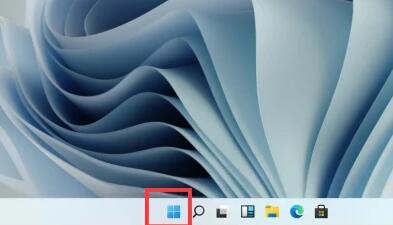
2、进入控制面板后,找到"卸载程序"
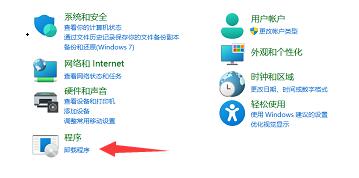
3、在左边栏中找到"查看已安装的更新"
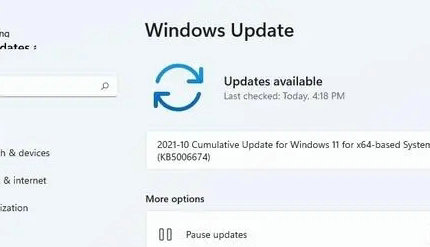
4、选中所有最近的更新,一并删除就可以了
相关阅读
热门教程
最新教程